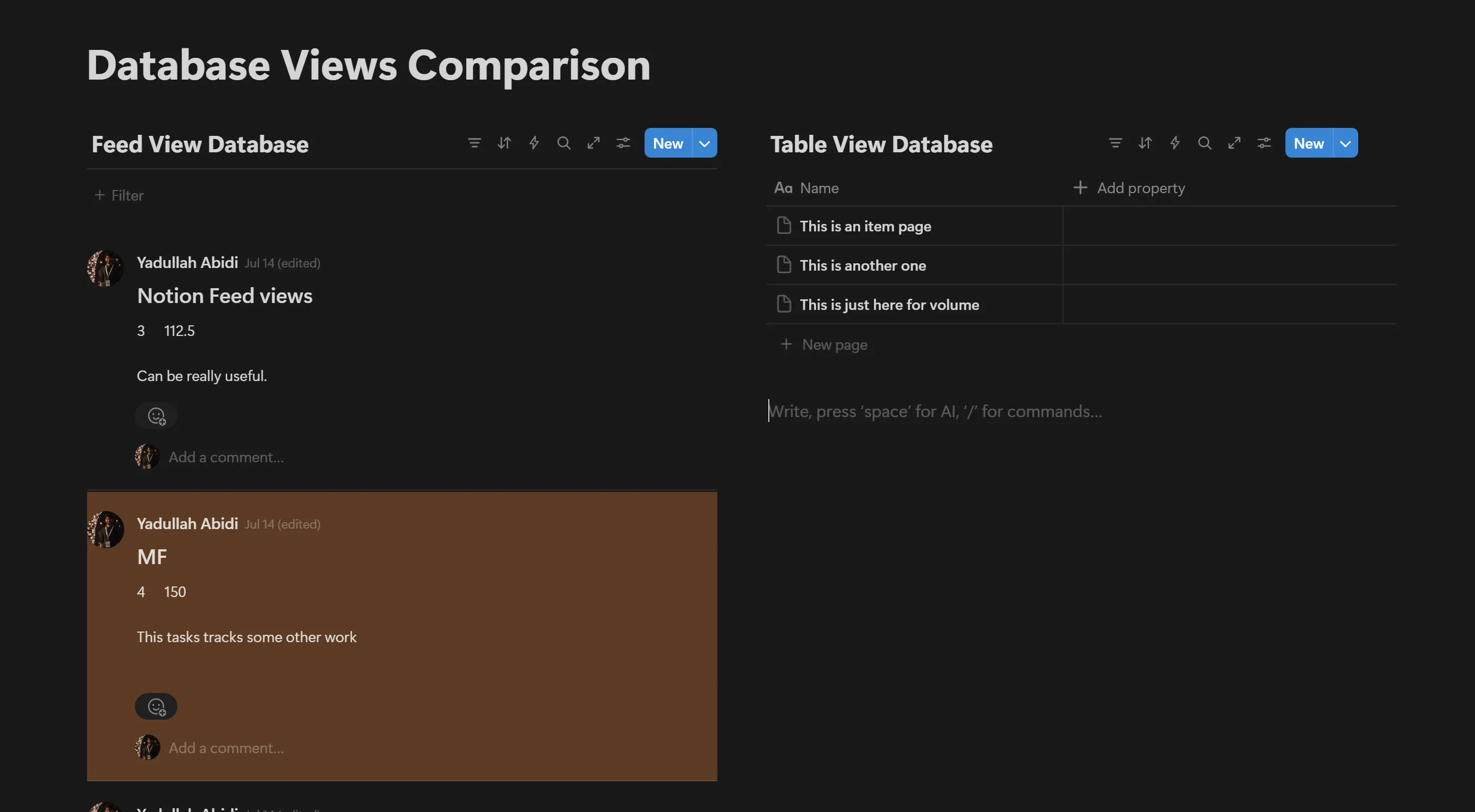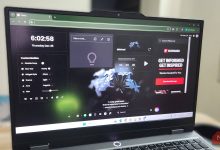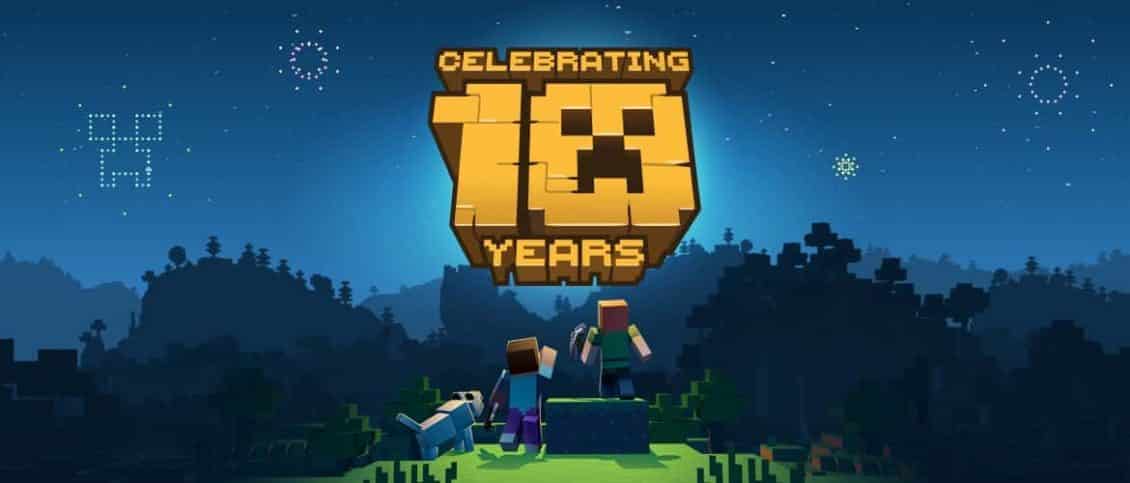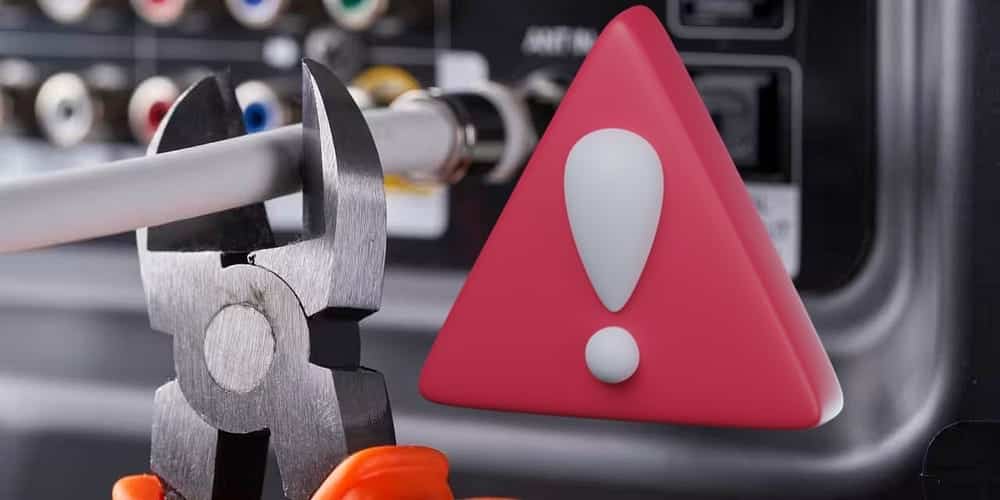في أداة غنية بالميزات مثل Notion، توجد أحيانًا ميزات غير مُقدَّرة تمرّ دون أن تلاحظها. ميزة عرض “الخلاصة” (Feed view) في Notion هي واحدة منها، وإذا لم تكن قد بدأت في استخدامها بالفعل، فأنت بحاجة إلى البدء الآن.
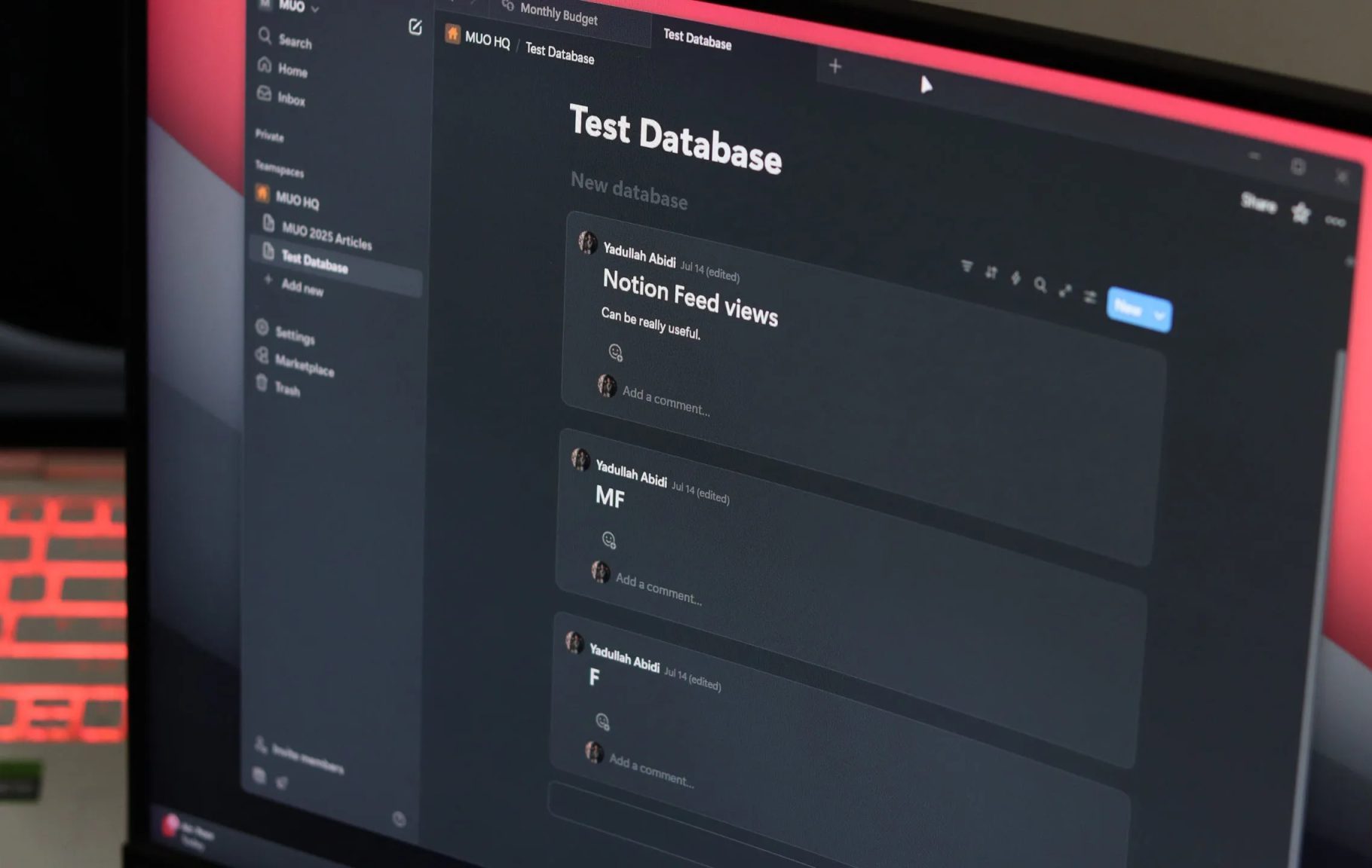
روابط سريعة
ما هو عرض الخلاصة (Feed View) في Notion؟
تخيل أنك تتصفح Instagram، ولكن بدلاً من منشورات وسائل التواصل الاجتماعي، ترى قائمة مهامك. هذه هي الطريقة التي يعرض بها عرض الخلاصة (Feed view) قواعد بيانات Notion الخاصة بك. يتم عرض كل إدخال كبطاقة مكدسة قابلة للتمرير تعرض محتوى الصفحة الفعلي دون الحاجة إلى النقر وفتح صفحة جديدة. يمكنك معاينة المحتوى الخاص بك والتعليق عليه والتفاعل معه مباشرةً من العرض الرئيسي. أنا أدير حياتي بأكملها في Notion، لذا فإن هذه الطريقة الأبسط لتصور المهام والبيانات تحدث فرقًا كبيرًا.
ما يجعل هذه الميزة قوية هو أنها تحافظ على جميع وظائف قاعدة البيانات التي اعتدنا رؤيتها ونحبها من Notion. لا يزال بإمكانك تصفية بياناتك وفرزها وتجميعها وتنظيمها. ومع ذلك، بدلاً من رؤية كل شيء في جدول والنقر فوق عناصر فردية لفتح الصفحات المقابلة لها، سترى كل شيء في عرض واحد.
يوفر لك عرض الخلاصة (Feed view) أكبر قدر من المعلومات من قواعد البيانات الخاصة بك بأبسط طريقة ممكنة. يظهر كل إدخال كمنشور مع محتوى الصفحة مرئيًا في الخلاصة. يمكنك رؤية أوصاف المهام والملاحظات والتحديثات وأي بيانات أضفتها إلى كل مهمة دون أي احتكاك. هذا العرض الديناميكي يجعل إدارة المهام في Notion أكثر سلاسة وفعالية.
عرض الخلاصة في Notion
بالإضافة إلى الميزات المذكورة، يتيح لك عرض الخلاصة (Feed view) في Notion تخصيص طريقة عرض المعلومات لتناسب احتياجاتك. يمكنك تحديد الحقول التي تريد عرضها في كل بطاقة، وترتيب البطاقات حسب الأولوية أو تاريخ الاستحقاق، وحتى إضافة عوامل تصفية مخصصة لعرض المهام الأكثر أهمية فقط. هذا يجعله أداة قوية لإدارة المشاريع الشخصية والمهنية على حد سواء. سواء كنت تستخدم Notion لتتبع المهام اليومية، أو إدارة المشاريع المعقدة، أو ببساطة تنظيم أفكارك، فإن عرض الخلاصة (Feed view) يوفر لك طريقة مرنة وفعالة للقيام بذلك.
إعداد وتكوين عرض الخلاصة (Feed View)
الشروع في استخدام عرض الخلاصة (Feed View) بسيط للغاية. ما عليك سوى النقر على أيقونة الإعدادات الموجودة في أعلى يمين قاعدة البيانات الخاصة بك، ثم النقر على “تخطيط” (layout)، وتحديد عرض الخلاصة (Feed) من قائمة العروض المتاحة. بدلاً من ذلك، يمكنك كتابة الأمر /feed view في أي صفحة لإنشاء قاعدة بيانات جديدة مع تعيين عرض الخلاصة (Feed View) كتخطيط افتراضي.
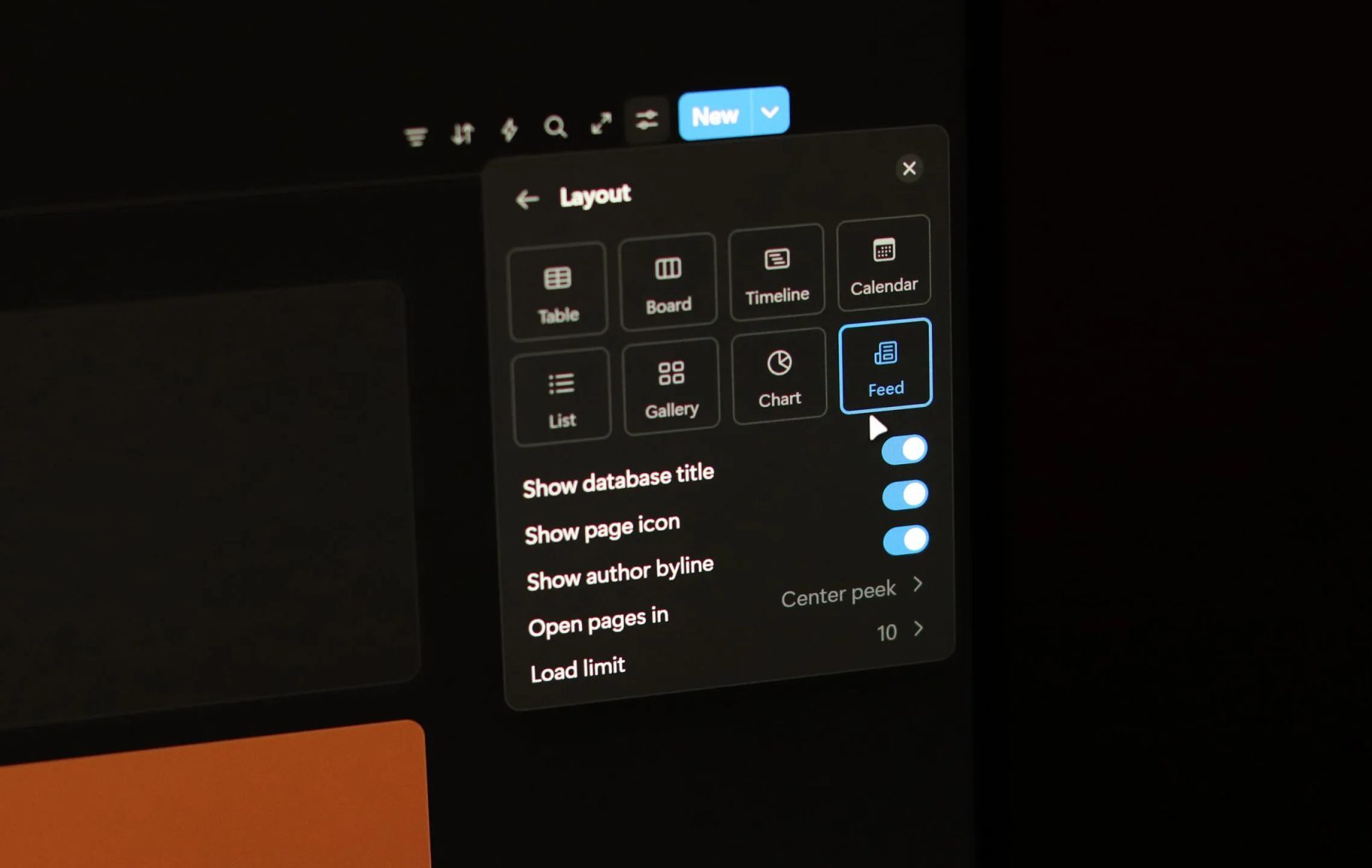
يُوفر لك عرض الخلاصة (Feed View) العديد من خيارات التكوين التي يمكن أن تساعدك في تخصيص العرض ليناسب تفضيلاتك، مما يجعله أداة قوية لتنظيم وتتبع المعلومات. هذه الخيارات تتيح لك التحكم الكامل في كيفية عرض البيانات وتفاعلك معها.
| حدود التحميل | اختر عرض أول 10 أو 25 أو 50 أو 100 مدخل في قاعدة البيانات. هذه الميزة ضرورية لتحسين أداء عرض قاعدة البيانات، خاصةً عند التعامل مع كميات كبيرة من البيانات. تحديد عدد الإدخالات المعروضة يقلل من وقت التحميل ويجعل التنقل أسهل. |
| فتح الصفحة في | يتحكم في كيفية فتح العناصر الفردية في الصفحات. يمكنك فتحها في نافذة مشروطة مركزة، أو شريط جانبي، أو كصفحة كاملة. هذه المرونة تسمح لك بتخصيص تجربة المستخدم لتناسب احتياجاتك. على سبيل المثال، قد تفضل فتح المهام في شريط جانبي للرجوع إليها بسرعة، بينما قد تحتاج إلى فتح المشاريع كصفحات كاملة للتركيز عليها. |
| رؤية الخصائص | اختر خصائص قاعدة البيانات التي تريد عرضها أسفل اسم الإدخال. هذه الميزة تساعد في إبراز المعلومات الأكثر أهمية لكل إدخال، مما يوفر نظرة عامة سريعة وفعالة. يمكنك تحديد الخصائص التي تعكس حالة المشروع، أو تاريخ الاستحقاق، أو أي معلومات أخرى ذات صلة. |
| تصفية (Filter) | قم بتصفية ترتيب العرض بناءً على خصائص قاعدة بيانات محددة. تعتبر التصفية أداة قوية لتنظيم وعرض البيانات ذات الصلة فقط. يمكنك تصفية المهام حسب الأولوية، أو المشاريع حسب الحالة، أو أي معيار آخر يساعدك في التركيز على ما هو مهم. |
| ترتيب (Sort) | رتب جميع العناصر بناءً على خصائص قاعدة بيانات محددة. يتيح لك الترتيب تنظيم قاعدة البيانات الخاصة بك بطريقة منطقية وفعالة. يمكنك ترتيب المهام حسب تاريخ الاستحقاق، أو المشاريع حسب الأهمية، أو العملاء حسب تاريخ آخر اتصال. |
| لون مشروط | أضف لونًا مخصصًا إلى أي عنصر في القائمة بناءً على خصائص قاعدة البيانات الخاصة به. الألوان المشروطة هي وسيلة بصرية قوية لتحديد الأولويات وتصنيف المعلومات. يمكنك استخدام الألوان للإشارة إلى حالة المشروع (أخضر = مكتمل، أحمر = متأخر)، أو مستوى الأولوية (أصفر = متوسط، أحمر = عالي)، أو أي معيار آخر يساعدك في إدارة مهامك بفعالية. |
كما ذكرنا سابقًا، يمكنك أيضًا الوصول إلى إعدادات قاعدة البيانات المعتادة، مثل قفل قاعدة البيانات، وتعديل الخصائص، والأتمتة، والمزيد. بالإضافة إلى ذلك، يمكنك أيضًا تعديل التخطيط الفردي لكل صفحة داخل عرض الخلاصة (Feed view).
للقيام بذلك، افتح أي صفحة وانقر فوق الزر تخصيص التخطيط (Customize layout) الموجود أعلى عنوان الصفحة. يظهر هذا الزر فقط عند التمرير فوق اسم الصفحة، لذلك لا داعي للذعر إذا لم تره يظهر في البداية. بمجرد النقر فوقه، فإنه يتيح لك ضبط إعدادات مثل هيكل الصفحة، وتمكين أو تعطيل مناقشات الصفحة وأيقونات الخصائص، وكيفية عرض التعليقات المضمنة.
ستختلف الطريقة التي تقوم بها بتكوين الخلاصة بناءً على متطلباتك الخاصة. سيجعل تمكين عرض الخلاصة (Feed view) من السهل للغاية استخدام قواعد البيانات لتخطيط يومك، لذا فإن إضافة خاصية تاريخ الاستحقاق واستخدامها لترتيب خلاصتك هي أسهل طريقة لضمان ظهور المهام ذات الأولوية القصوى أولاً. هذا يضمن أنك تركز دائمًا على المهام الأكثر أهمية وتجنب إضاعة الوقت على المهام الأقل أولوية. استخدام عرض الخلاصة (Feed view) مع خاصية تاريخ الاستحقاق هو استراتيجية فعالة لإدارة الوقت وزيادة الإنتاجية.
توصية أخرى هي تعطيل مناقشات الصفحة (Page discussions) في قائمة تخصيص التخطيط (Customize layout) إذا كنت تستخدم الخلاصة للتخطيط الشخصي ولن تعمل مع فريق. بهذه الطريقة، يمكنك تقليل عنصر غير ضروري من العرض الخاص بك. هذا يبسط واجهة المستخدم ويقلل من عوامل التشتيت، مما يسمح لك بالتركيز بشكل أفضل على مهامك. تعطيل الميزات غير الضرورية هو جزء أساسي من تخصيص بيئة العمل الخاصة بك لتحقيق أقصى قدر من الكفاءة.
عرض “التغذية” يجعل العمل مع قواعد البيانات أسهل
يجعل عرض “التغذية” (Feed View) العمل مع قواعد البيانات أسهل بكثير. فالجداول الكبيرة التي تحتوي على الكثير من الصفوف والبيانات الظاهرة للوهلة الأولى يمكن أن تكون مخيفة للغاية، خاصةً إذا كان الوقت ضيقًا. ناهيك عن أنه للتحقق من تفاصيل مهمة ما، يجب عليك النقر فوق المهمة وفتح صفحة جديدة.
من ناحية أخرى، مع عرض “التغذية”، يمكنك رؤية حجم العمل ليومك بأكمله مصنفًا أو مصفىً كما تريد في لمحة واحدة – بدلاً من عناوين المهام الغامضة في جدول. إذا كنت تعمل مع فريق، فإن ترك التعليقات على العناصر الفردية يعد طريقة رائعة لتحديث جميع المعنيين وإجراء مناقشات سريعة. نظرًا لأن هذه التعليقات موجودة أسفل كل عنصر مباشرةً، فيمكن الرجوع إليها بسهولة لاحقًا إذا لزم الأمر.
ساعدني عرض “التغذية” أيضًا في التغلب على “قلق قاعدة البيانات” الذي كنت أشعر به عند العمل في Notion. ترى، لقد اعتدت على إنشاء جداول تفصيلية في Excel و Google Sheets. ومع ذلك، في جداول البيانات هذه، تكون جميع البيانات مرئية، ولا يتعين عليك النقر لفتح أي صفحات مزعجة. لقد بنيت سير عملي بالكامل في Notion وانتهى بي الأمر بالندم على ذلك لأن قواعد البيانات المعقدة هذه كانت تقتل إنتاجيتي.
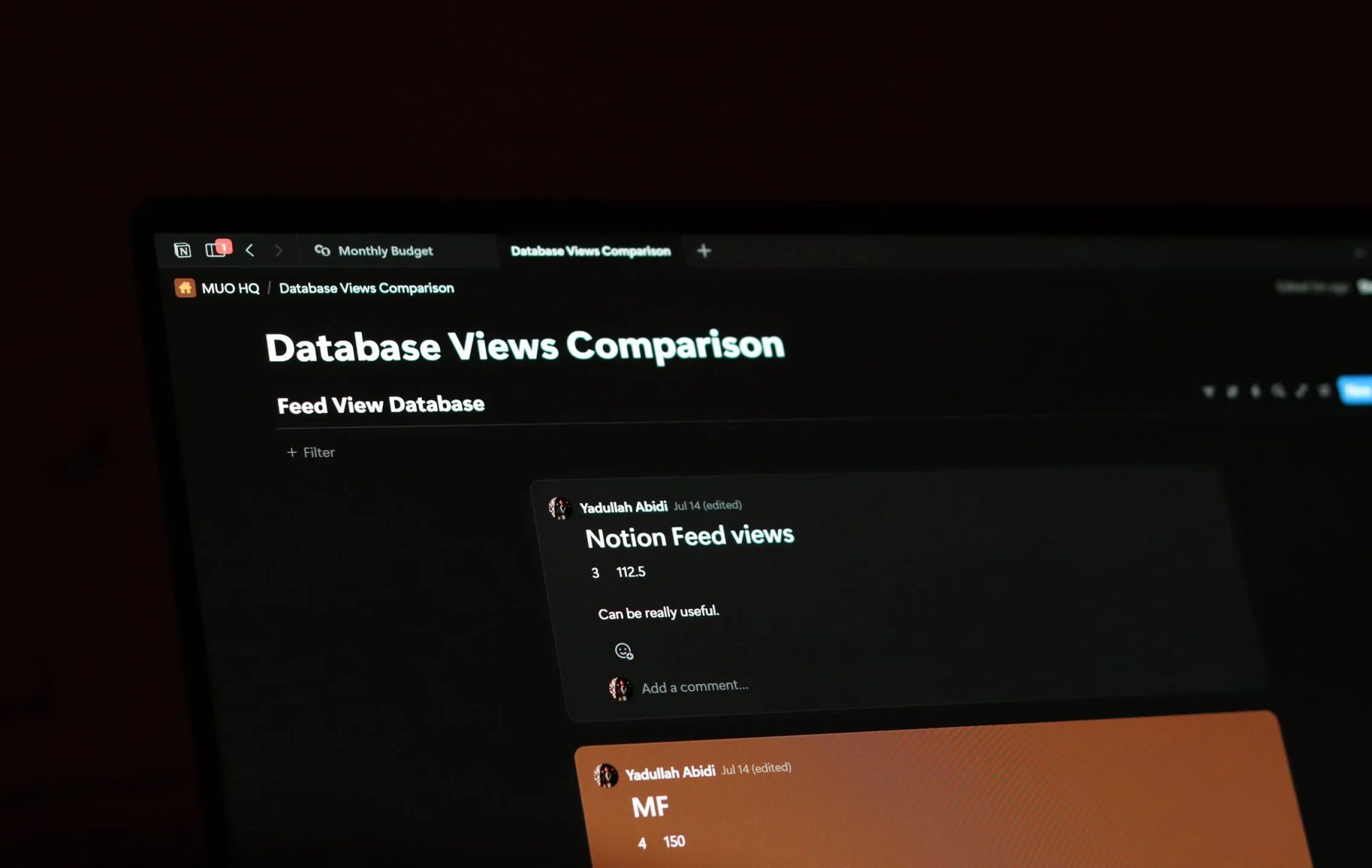
بالإضافة إلى ذلك، على الرغم من أنه يمكنك استخدام الصيغ في Notion، إلا أنك لا تحصل على حرية اختيار البيانات من أي خلية أو نطاق خلايا كما تريد. هذا هو أحد الأسباب التي جعلت Notion لم ينجح معي، لكن Excel نجح.
على المدى الطويل، أدى ذلك إلى تتبع غير فعال للغاية، لدرجة أنني اضطررت إلى العودة إلى جداول البيانات الخاصة بي. ومع ذلك، فإن عرض “التغذية” هو طريقة أكثر عملية لتقديم المزيد من البيانات ذات الصلة (التي يمكنك اختيارها) في لمحة مع إخفاء التفاصيل الرئيسية. هذا يعني أنني أقضي وقتًا أقل في التفكير مليًا في ما تتطلبه المهمة ووقتًا أطول في إلقاء نظرة سريعة على المعلومات التي أحتاجها قبل المضي قدمًا.
يقلل عرض “التغذية” من العبء المعرفي على دماغك ويجعل من الأسهل بكثير التحقق من المعلومات ذات الصلة بسرعة. إذا كنت تشعر بالإرهاق من هذا الجدول الضخم للمهام المعلقة ولا تعرف من أين تبدأ، فربما يساعدك تصور بياناتك بشكل مختلف. من المؤكد أن عرض الجدول له استخداماته، لكن عرض “التغذية” يفوز بالتخطيط اليومي.